アプリケーションの関連付けを変更する方法
ファイルをダブルクリックして開いた時に、何のアプリケーションが開くのか…
ふだんは気にしなくても、いざ変更しようと思ったらやり方がわからない。
音楽ファイルや画像ファイルなどで設定する機会があるかもしれません。
関連付けを変更したいファイルを右クリックします。
(場合によっては Shift+右クリック)
[プログラムから開く] (または[アプリケーションから開く])をクリックします。
アプリケーションの一覧が表示されるので、関連付けしたいアプリケーションを選択しましょう。
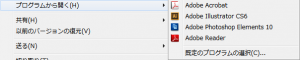
[この種類のファイルを開くときはいつもこのアプリケーションを使う]にチェックをつけて[OK]
これで完了。
一覧に関連付けしたいものがなかったら?
もし、アプリケーションの一覧の中に目的のものがなければ
上部にある赤丸の部分をクリックするか、下の[参照](または[プログラムの選択])を選びます。
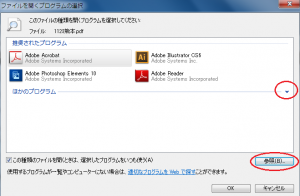
このあと、さきほどと同じく[この種類のファイルを開くときはいつもこのアプリケーションを使う]にチェックをつけて[OK] です。
The following two tabs change content below.


【講師、ITコンシェルジュ、ブロガー】
大学、専門学校の非常勤講師を経て現在はフリー。
オフィス系ソフトだけでなくIT全般の講習を中心に担当している。
ーー熊本県出身・血液型:B型・星座:うお座ーー
最新記事 by 坂本 実千代 (全て見る)
- 【PC初心者】簡単な方法で起動時間をスピードアップできるWindows基本技 - 2021/06/09
- 【パワポの初心者でも簡単マスター】基本~スライドショー実行まで - 2021/05/29
- 新生EdgeはGoogleChrome派にこそオススメ?!エッジとクローム徹底比較&「コレクション機能」の使い方も詳しく解説 - 2020/09/01
- Excel日付関数を極めよう!DATEDIF&TOFAY - 2020/07/03
- デスクトップの背景画像を表示しないようにする方法 - 2017/09/02
コメント
この記事へのトラックバックはありません。

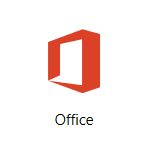

この記事へのコメントはありません。